概要
- Snapchatで会話をピン留めすると、その会話が優先され、最近その人とやり取りしていない場合でもチャットセクションの一番上に表示されます。
- 一度にピン留めできる会話は3つまでなので、重要なチャットが複数ある場合は慎重に選択しましょう。
- 既定の画鋲の絵文字を別の絵文字に変更することで、ピン留めした会話をパーソナライズできます。
熱心なSnapchatユーザーなら、チャットページがさまざまなユーザーからのスナップでいっぱいになることはよくあることだとご存知でしょう。これは問題になる可能性があります。重要な会話が多数の中に埋もれてしまうからです。
お気に入りの人からのメッセージを見逃したくない場合は、そのチャットをSnapchatでピン留めすることができます。その方法は次のとおりです。
Snapchatでチャットをピン留めする方法
Snapchatには多くの機能がありますが、そのうちの1つがSnapchatで кого-тоをピン留めする機能です。Snapchatで кого-тоをピン留めすると、その会話が優先されます。つまり、しばらくスナップやメッセージを送受信していなくても、その会話はSnapchatのチャットセクションの一番上に表示されます。
Snapchatで кого-тоをピン留めするには、そのチャットを長押ししてチャットの設定を選択します。次に、会話をピン留めをタップします。
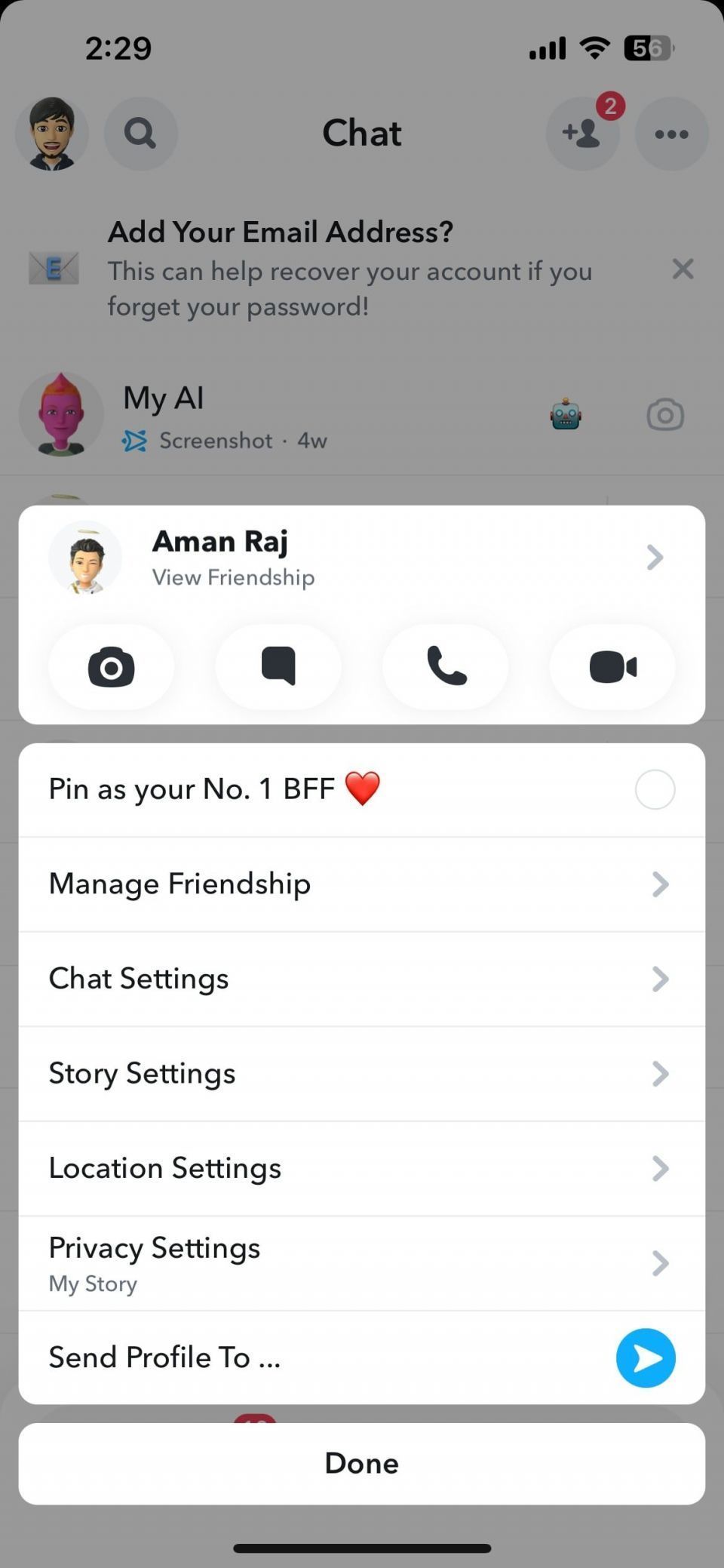
Snapchatでは一度に3つの会話をピン留めできるだけです。重要な会話を追跡するためにピン留め機能を使用する場合は、この点に注意してください。もう1つ注意すべき点は、BFF #1は他のピン留めされたチャットよりも優先されることです。
Snapchatでチャットのピン留めを解除する方法
Snapchatで会話のピン留めを解除するのも簡単です。それには、ピン留めされた会話を長押ししてチャットの設定を選択します。次に、会話をピン留め解除をタップします。
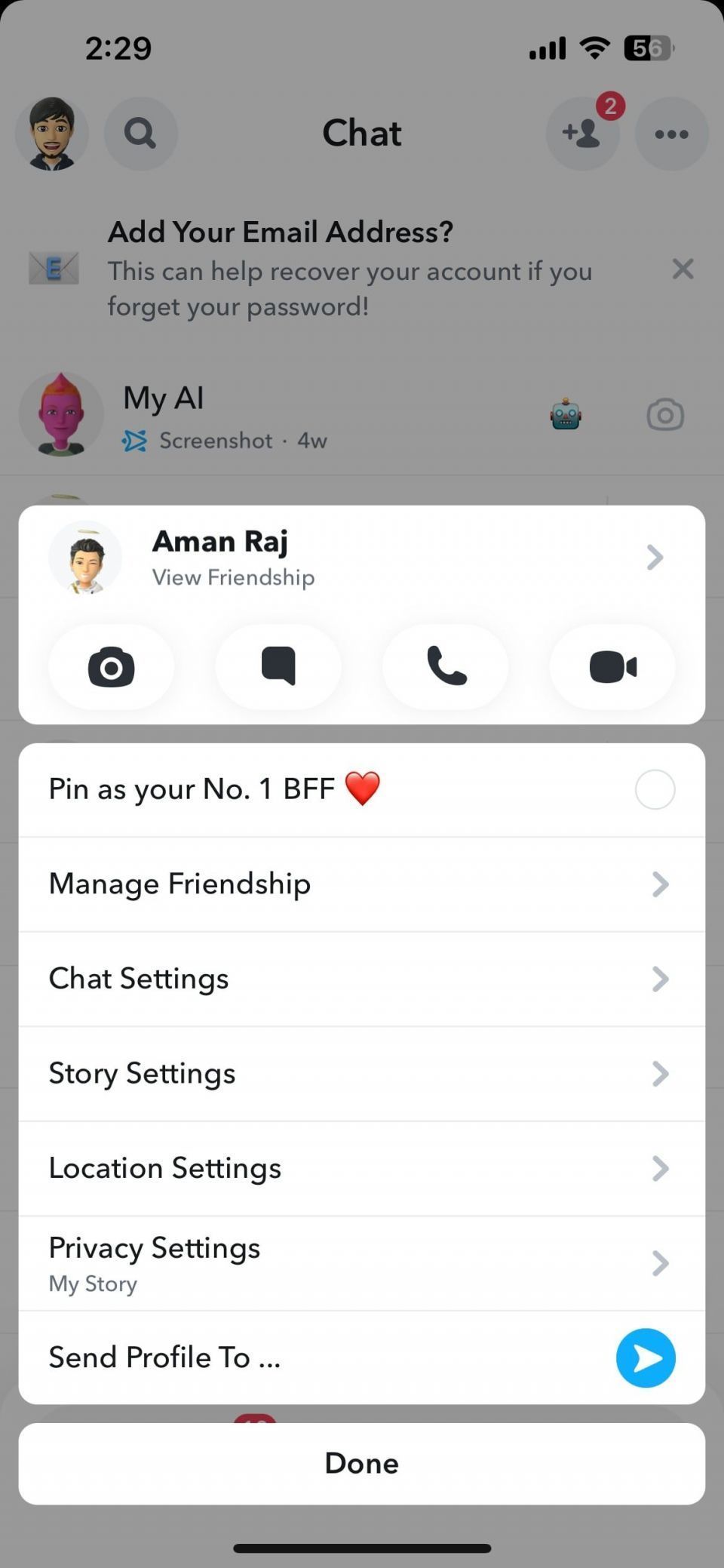
何よりも、Snapchatはユーザーが会話をピン留めしたり、ピン留めを解除したりしたときに通知しません。
Snapchatでピン留めされた会話の絵文字を変更する方法
デフォルトでは、Snapchatはピン留めされた会話を画鋲の絵文字で表します。ただし、創造性を発揮してピン留めされた会話を絵文字で表したい場合は、それを行うことができます。Snapchatでピン留めされた会話の絵文字を変更する方法は次のとおりです。


- Snapchatのチャットセクションに移動します。
- 左上隅にあるプロフィールアイコンをタップします。
- 右上隅にある歯車アイコンをタップします。
- 追加サービスセクションでフレンド絵文字オプションを選択します。
- ピン留めされた会話をタップします。
- 絵文字を選択します。
次に、チャットセクションに戻ると、Snapchatが選択した絵文字をピン留めされた会話に使用していることがわかります。
Snapchatで重要な会話を追跡する
さまざまなユーザーから多くのスナップを受け取ると、Snapchatで重要な会話を検索するのに非常に時間がかかる場合があります。
この状況を回避する最良の方法は、重要な会話をピン留めすることです。こうすることで、長いチャットリストをスクロールすることなく、すぐにアクセスできます。
コメントする